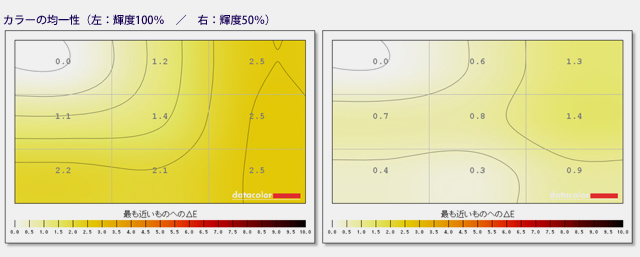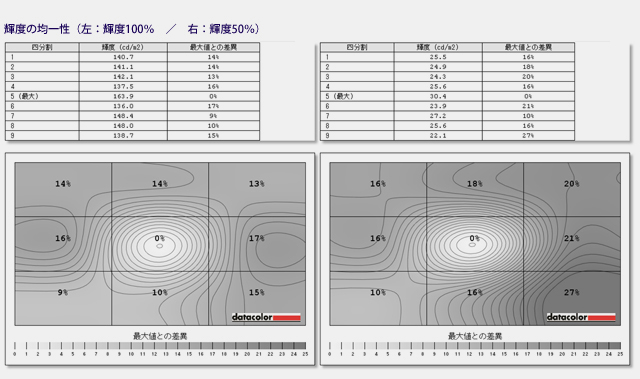m-Book W シリーズレビュー デスクPC代わりに使いたい GTX860M搭載の17.3型ノート
マウスコンピューターが販売するノートPC、m-Book W シリーズのレビューです。

m-Book W シリーズは、17.3型フルHDの液晶を搭載するマウスコンピューターブランドのノートPC。
今回掲載しているのは、標準で第4世代のCore i7やGTX860Mを搭載するマシン「MB-W800B」というモデル。高性能CPUやGPUの搭載で性能が高いだけでなく、非光沢液晶の搭載や使いやすいキーボードの採用など操作性にも優れます。
ゲーム向けの製品ではありませんがゲームのプレイも可能ですし、高負荷な作業を行う業務などにも最適。幅広い用途に利用できる使い勝手の良い製品だと言えるでしょう。比較的低価格であるため、人気も高いです。
今回は、そんなm-Book W シリーズ の外観や使い勝手、性能面について詳しく触れてみたいと思います。
【m-Book W シリーズ レビュー記事目次】
・m-Book W シリーズ 外観・操作性・液晶の見やすさなど
(外観・インターフェース / キーボードの操作性 / 筺体底面内部の構造 / 液晶の見やすさ)
・MB-W800B の構成内容と ベンチマークテストの結果
(構成と特徴 / ベンチマーク結果 / 消費電力・温度 / 再起動にかかる時間 / バッテリ駆動時間)
・プリインストールソフトウェアの内容解説 他
(標準ソフトウェアの内容解説 / 「CLIP STUDIO PAINT」推奨のm-Book W シリーズを発売)
・製品のまとめ
(m-Book W シリーズ まとめ)
m-Book W シリーズの外観・インターフェースをチェック
まず、m-Book W シリーズの外観やインターフェースの内容をチェックします。



天板にはマウスコンピューターのロゴ
天板はヘアライン加工を施した素材を一面に使用しています。
シルバーに近いブラックという感じの引き締まった色味ですが、なんとなくパネルの表面が木のような質感で全体に柔らかい印象を受けます。
見た目に重厚感というか、高級感があるように見える所も人気の一因かもしれません。

筐体サイズは幅413mm、奥行き277.5mm、高さ17.5~44mmで、重量は約3.2kg。
17.3型と大画面を搭載するノートであるため、それなりにボリュームのあるサイズ・重さで、携帯は難しいと思います。
据え置きでじっくり作業をされる方に向く製品です。


繰り返しとなりますが、ディスプレイには17.3型ワイドフルHDの非光沢液晶を採用しています。
大きな画面ですが、非光沢のパネルを採用しているため、映り込みや光の反射が殆ど気になりません。ゲームのプレイはもちろん映画などの映像なども見やすいですし、長時間の作業も目が疲れにくいです。
映像の表示品質などついては、また後に詳しく触れます。

液晶上のベゼルには200万画素のWebカメラを搭載
筺体側面のインターフェースをチェックします。
17.3型サイズの製品ですので、光学ドライブを搭載するなど比較的充実した内容です。

左側面にはセキュリティロックケーブル用のスロット、USB2.0、SPDIF出力、マイク入力、ヘッドフォン出力、DVDスーパーマルチドライブを搭載。

右側面にはマルチカードリーダー、USB3.0×2基、eSATAとUSB3.0のコンボポート、HDMI出力、LANポートを搭載しています。


前面は左寄りの位置にインジケーターランプがあるのみ

背面にもVGAや電源コネクターなどの端子が搭載されています。
電源コネクターなど、ケーブルを挿しっぱなしにするだろうと思われる端子が背面に配置されているのは使い勝手が良いです。側面のUSBなども奥側に配置されているため、USBメモリやUSBタイプの周辺機器のケーブルを挿しっぱなしにしても、操作の邪魔になり難いです。


ディスプレイは約140度の位置まで、後方に開く事が可能。
角度調整が行いやすいです。

PC本体と付属の電源アダプター&ケーブル アダプターは比較的大きい

アダプターのプラグの形はミッキー型

電源アダプターの出力は19.5V、6.15Aで120W
本製品は外部GPUを搭載しているため、電源アダプターの容量はやや大きめ。
キーボード周辺の操作性
m-Book W シリーズ のキーボード周辺(キーボードやタッチパッド)の外観、操作性をチェックします。旧モデルと同じく、操作性は良いです。

キーボード側全体の様子

キーボード左半分を拡大
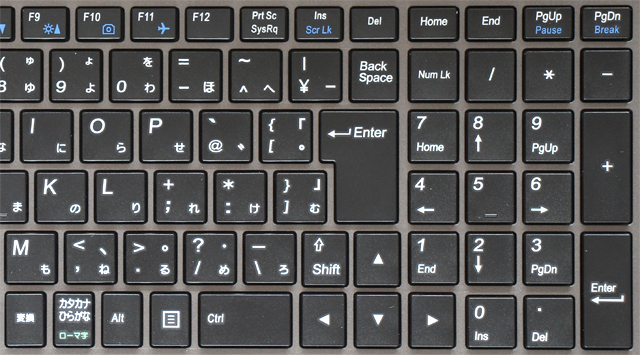
キーボード右半分を拡大
右側にテンキーを搭載する、アイソレーションタイプのキーボードを採用。
キーピッチは実測で約19mm。キーストロークは仕様によると2mmとの事で、そこそこ深さがあります。
以前にも書きましたが、打鍵感がとても良く打ちやすいキーボードです。
右下のカーソルキーがやや詰まった配置である所は、慣れるまでは少し打ち難いかなと思いますが、その他の配列に変わったところはなく、最初から違和感なく打てるキーボードだと言えるでしょう。
長時間文字の入力などを行っても疲れにくい為、事務作業などにも向いていると思います。


わかりにくですが、中央付近がお皿の底のようにわずかに湾曲する形状のキートップです

キーボードの上部にはスピーカーを搭載


キーボードの左上付近には電源ボタンや、3種のホットキー(機内モードのオンオフ、ミュート等)が配置されています。
キーボード右側にはインジケーターランプと、コントロールセンターボタンを配置。
コントロールセンターボタンは、本製品に搭載されている独自のシステム管理ツール「Control Center」を起動するためのボタンです。
ちなみに、従来のモデルにはコントロールセンターボタンはなく、代わりにNVIDIA Optimus機能のオンオフをおこなうVGAボタンが搭載されていました。

タッチパッドはボタン分離型。
ボタンの押し心地がやや硬くはありますが、使いやすい部類のタッチパッドです。
ただ、ホームポジションから見てタッチパッドの位置がかなり右寄りであるため、キーボードを操作する際に右の掌がパッド上に干渉しやすく、誤動作の原因になりやすいです。
幸い、本製品ではマウスを利用される方が大半ではないかと思われますので、マウスを利用する場合はタッチパッドの機能をオフにしてしまうと良いでしょう。
なお、タッチパッドの設定については「コントロール パネル > ハードウェアとサウンド」を開き、「デバイスとプリンター」内にある「マウス」をクリック。
すると「マウスのプロパティ」が表示されますので、マウスのプロパティのデバイス設定タブ内にある「Synaptics TouchPad」の設定を開いてください。
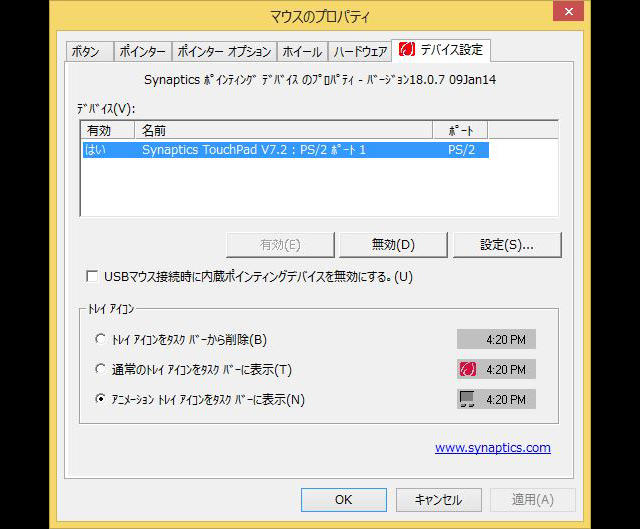
マウスのプロパティ
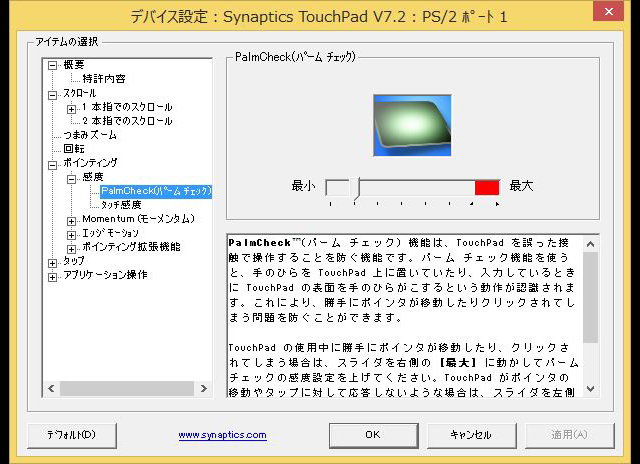
Synaptics TouchPad設定 パッドへ手のひらが干渉する事による誤動作を防止する「パームチェック機能」
「Synaptics TouchPad」の設定より、タッチパッドの様々な設定を行う事が可能です。
Synaptics TouchPadの設定ではタッチパッドの感度の調整等も行えますので、タッチパッドを利用される方は、使いやすいように調整すると良いでしょう。
なお、上記はWindows 8.1搭載モデルでの設定であり、Windows 7搭載モデルでは設定方法が異なる可能性があります。
筺体底面からアクセス可能な内部の構造
m-Book W シリーズの筺体底面の外観と、底面側からアクセス可能な内部の構造をチェックします。

筺体底面全体 写真は上側が筐体背面側、手前が筐体前面側
m-Book W シリーズの底面には、開閉可能な3つのパネルが用意されています。
一つはCPUやGPU、メモリなど主要なパーツが並ぶパネルで、もう一つはHDDベイ、そしてバッテリスロット・・という具合です。
パネルを開ける際、ロックを外しネジを取り外す必要はあるものの、パネルの各所を硬い爪に引っ掛けるような構造ではないため、開閉はしやすいです。

底面4隅に配置されているゴム足

底面内部全体の様子

背面側にCPUやGPU、メモリ、HDDベイが1基配置されています。

手前側にももう一つ、HDDベイを配置。
掲載モデルには7mm厚のHDDが搭載されていましたが、スペース的に考えて9.5mm厚のディスクでも搭載できると思います。
実際の製品では、今回のようにHDD単体の構成はもちろん、HDD&SSDの構成や SSD2基のRAID構成など様々なディスク構成を選択可能です。写真では見えませんがmSATAスロットも搭載されているようで、カスタマイズでmSATA SSDを追加する事も可能。
メンテナンスが行いやすい筐体の構造であるため、製品購入後に市販のHDDやSSDを追加する事も容易だと思われます。


標準バッテリの仕様は14.8V、76.96Wh
液晶の見やすさと品質について
掲載しているm-Book W シリーズに搭載されている、液晶の見やすさや品質をチェックします。
なお、以下の内容は掲載しているモデルの液晶について記載したものであり、販売されている製品に同じ液晶が搭載されるとは限りませんので、参考程度にご覧ください。
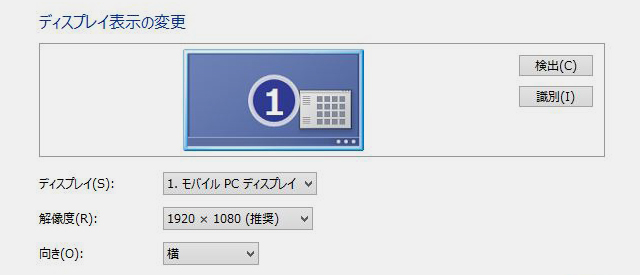
17.3型ワイドフルHD(1,920×1,080)の非光沢液晶を採用
画面の表示サイズはデフォルトで100%に設定されていました。
17.3型とサイズの大きいパネルを採用しているため、フルHDとやや高めの解像度であっても文字やアイコンなどの表示サイズは大きめ。特に見辛いという事はないです。
画面の視野角を確認します。
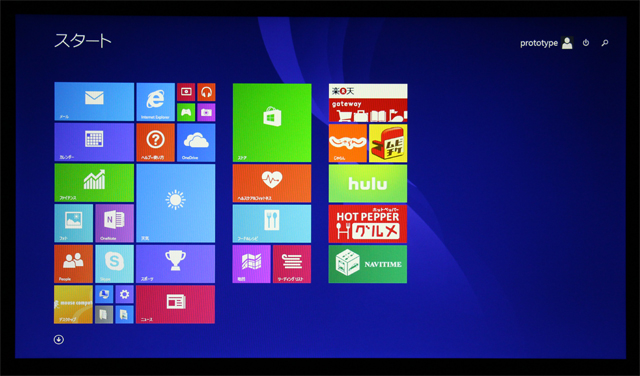
画面を正面から見た所
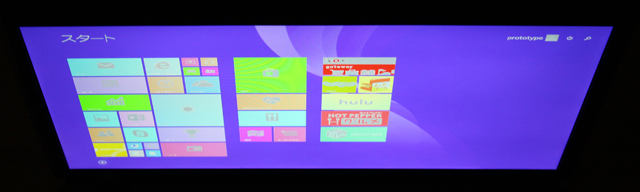
画面を上側から見た所
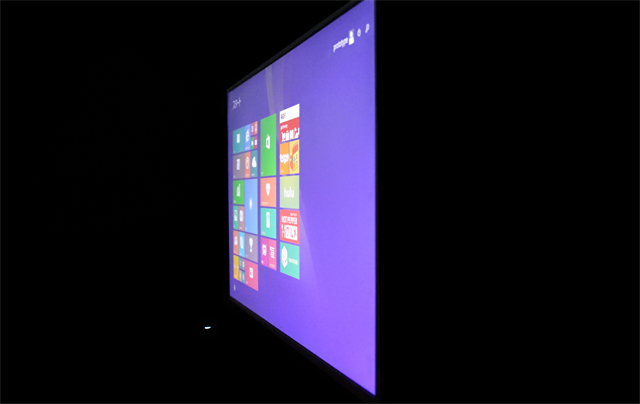
画面を右側面から見た所
視野角はやや狭いです。
内容が見辛くなるほどではありませんが、画面を上や斜めから見るとやや色の変化が見られます。
写真編集など色を扱う作業をする場合は、画面が真正面から見えるように、角度調整に気を付ける必要がありそうです。
次に、色域について。
以降、Spyder 4 Eliteで検証・測定を行った結果を掲載しています。
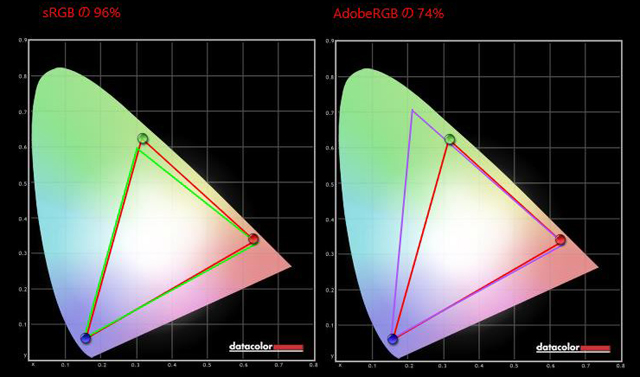
sRGBのカバー率が96%、AdobeRGBのカバー率が74%という結果。
ノートPCの液晶にしては、色域は広めだと思います。
ガンマカーブを確認します。
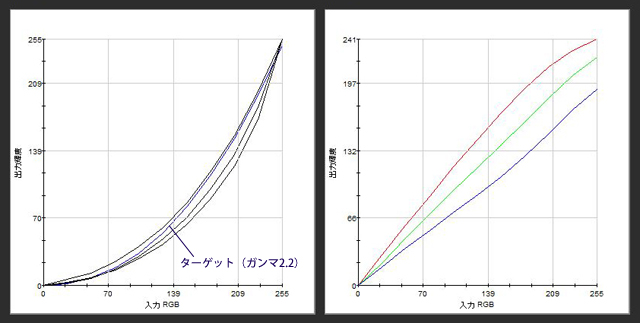
左:ガンマ応答カーブとターゲット(ガンマ2.2) / 右:ガンマ補正カーブ
デフォルトの状態では、RGBのカーブにバラつきが見られます。
補正カーブを見るとわかるとおり、元々青味が強めの液晶であるため、写真の編集作業などを行う場合はその点に留意する必要があります。
さらに、カラーや輝度の均一性について。
画面の色ムラや輝度ムラをチェックします。
輝度を上げた状態ではわずかに色ムラが出るようですが、見て分かるほどではありません。逆に輝度を下げると、殆ど色ムラがないと言えるレベルになるようです。
輝度ムラに関しては、特に画面右側が目立つようです。
といっても普通に見てわかるほどではありませんが、注意してみた場合、画面の表示内容によってはややムラを感じる事があるかもしれません。
総合すると綺麗とまでは言えないものの、ノートPCに搭載されているものにしては悪くはない液晶です。色域は広めですし、視野角も内容が見辛くなるほど狭いわけではありません。
液晶表面に若干ギラギラ感があり、そこが気になる方はおられるかもしれませんが、写真編集など色を本格的に扱う作業を行うと言うので無ければ特に問題はないと思われます。
m-Book W シリーズの外観や操作性、液晶については以上となります。
引き続き、次記事ではm-Book W シリーズの構成や性能面について詳しく触れます。
製品に興味をお持ちの方は、ぜひ次記事もご覧ください。
次: m-Book W シリーズ(MB-W800B)のベンチマーク結果 GTX860M搭載でゲームも制作作業もこなせる